A legtöbb Linux disztribúció egyik előnye, hogy futtathatja őket az élő USB-ről, anélkül, hogy az operációs rendszert saját gépére kellene telepítenie. Ha azonban valamilyen oknál fogva sok Linux-disztribúcióhoz meg kell adnod a bootolható adathordozót, akkor valószínűleg azt gondolod, hogy minden egyes USB-meghajtót kapsz. Szerencsére nem kell sok különböző USB flash meghajtónak lennie, minden egyes Linux disztribúcióhoz. Tehát, ha azt szeretné, hogy több Linux alapú operációs rendszerbe is be tudjon tölteni ugyanazzal a bootolható USB-vel, itt van, hogy hogyan hozhat létre többbetöltő USB-t:
Használja a YUMI-t a Multiboot USB létrehozásához Windows-on
Ha több Linux operációs rendszert szeretne telepíteni egyetlen USB-meghajtóra, akkor mindegyik készen áll a rendszerindításra, amikor csak akarja, akkor használhatja a YUMI-t, hogy ezt megtehesse. Az alkalmazás csak Windows operációs rendszeren érhető el (letöltés), de a Wine használatával Mac vagy Linux rendszeren futtathatja.
Megjegyzés : A YUMI-t MacBook Air MacOS Sierra-on futtatom a Wine használatával.
Ha többlapos USB-t szeretne létrehozni a YUMI segítségével, egyszerűen kövesse az alábbi lépéseket:
1. Indítsa el a YUMI-t. Az alkalmazás főképernyőjén válassza ki azt a meghajtóbetűjelet, amely megfelel az USB-meghajtónak, amelyet rendszerindító USB-ként kíván használni.
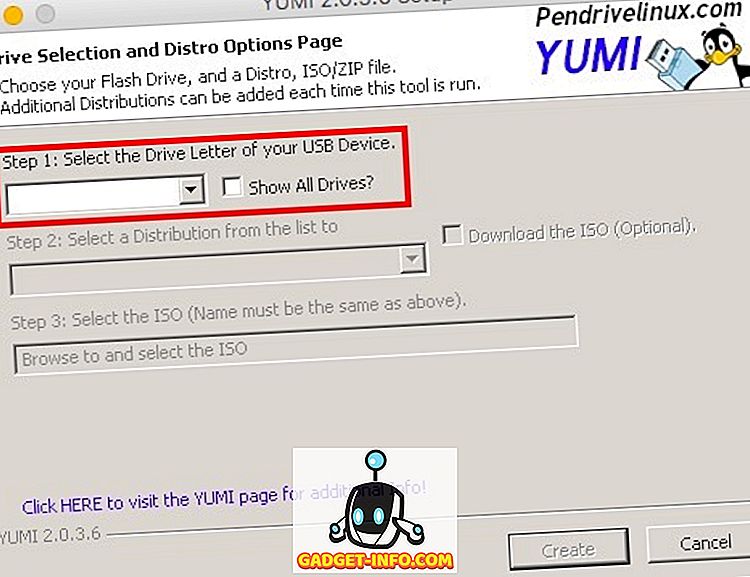
2. Ezután válassza ki a telepíteni kívánt distro nevét . Telepítjük az Ubuntu-t az első bootolható Linux disztribútorként. Válassza ki az Ubuntu ISO-fájlját (vagy a telepíteni kívánt operációs rendszert). Ha elkészült, kattintson a „Create” gombra.
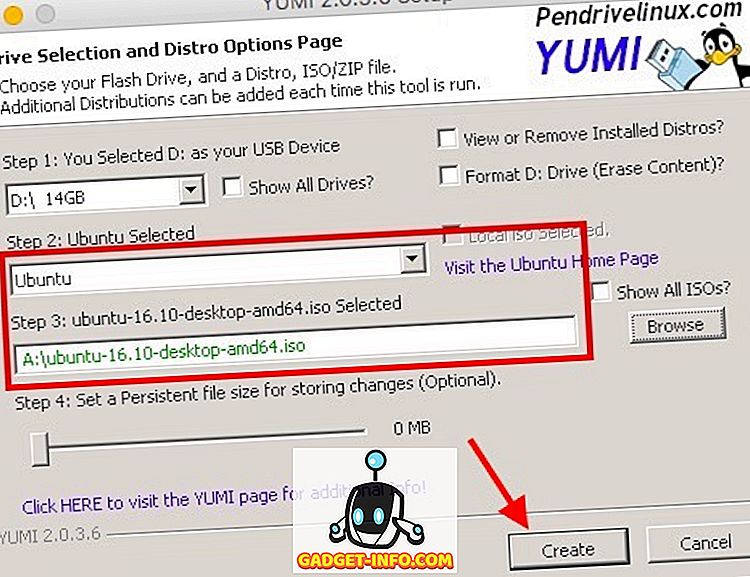
3. Az alkalmazás telepíti az USB meghajtóra a szükséges összetevőket. Miután elkészült, megjelenik egy párbeszédpanel, amely megkérdezi, hogy szeretné-e telepíteni több disztribúciót. Kattintson az „ Igen ” gombra.
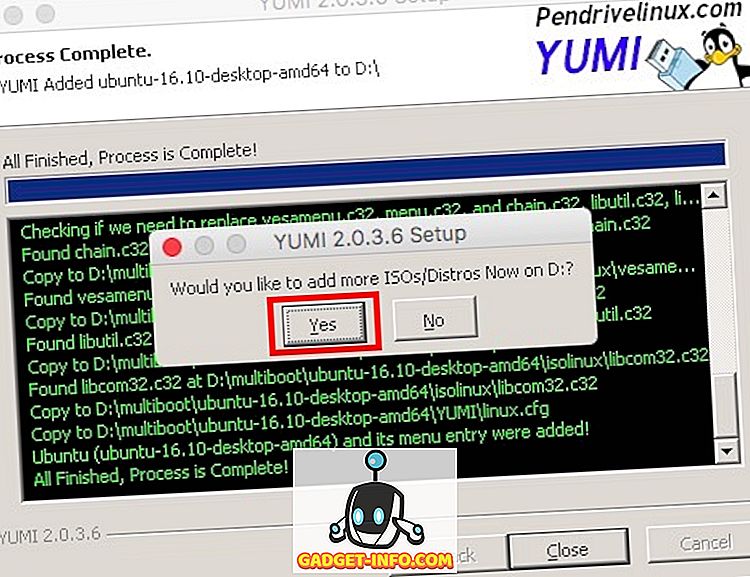
4. Visszatér a főképernyőre. Csak válassza ki a telepíteni kívánt operációs rendszer nevét (Elementary OS-t használok). Válassza ki a telepíteni kívánt distro ISO-fájlját is.
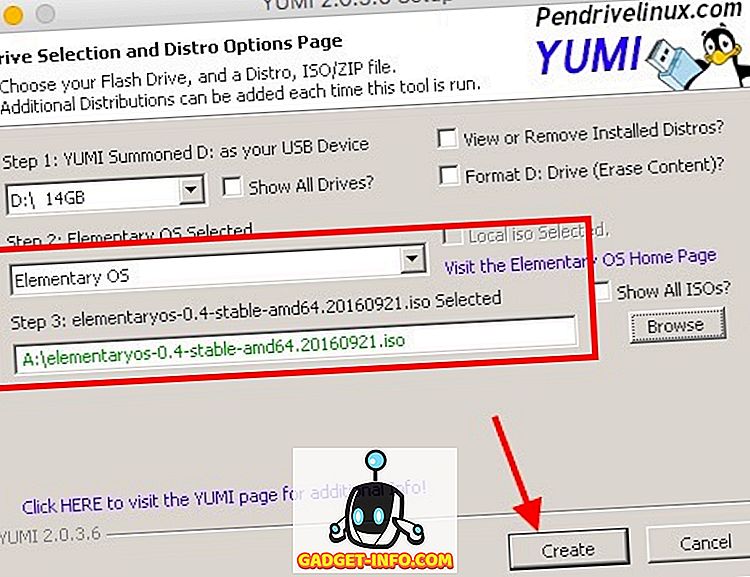
5. Miután elvégezte a folyamatot, megkérdezi, hogy szeretné-e több disztribúciót telepíteni. Az USB meghajtón továbbra is hozzáadhatja a kívánt tartományt . Ezzel a bemutatóval azonban 2 megszakítással állunk meg.
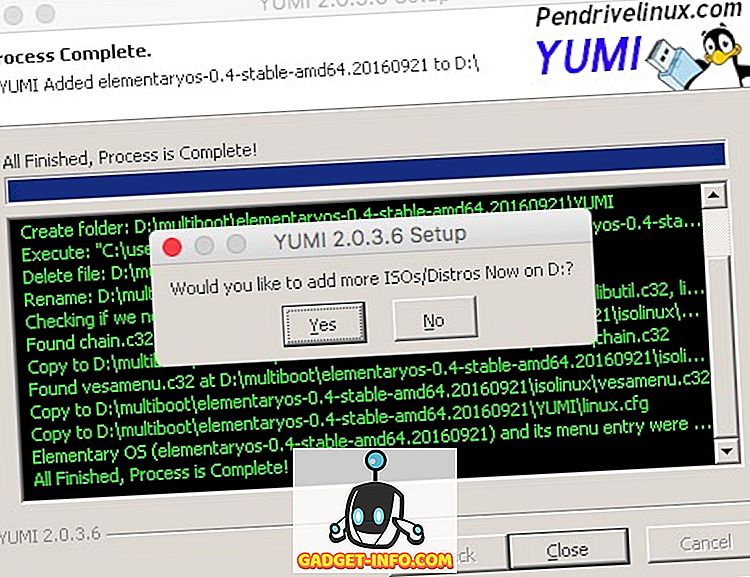
Most már van egy bootolható USB-lemez, amellyel a rendszerbe telepített operációs rendszerek bármelyikén elindulhat. Ha az USB-meghajtóba telepített Linux-tartományok bármelyikét el szeretné indítani, indítsa újra a számítógépet, és használja az USB-meghajtót indító adathordozóként. A folyamat ennek a változása egy kicsit függ a make laptop. Ha Macet használ, ellenőrizheti az útmutatót.
A YUMI futtatása MacOS Sierra-nál borokkal
Ha szeretné használni a YUMI-t egy Mac-en, mint én, akkor kövesse az alábbi lépéseket, hogy azt időben és gyorsan futtassa.
1. Töltse le a Wine Staging -et a hivatalos honlapról. Ez letölti a .pkg fájlt a Mac számítógépén, amelyet futtathat a Wine Staging telepítéséhez Mac számítógépére.
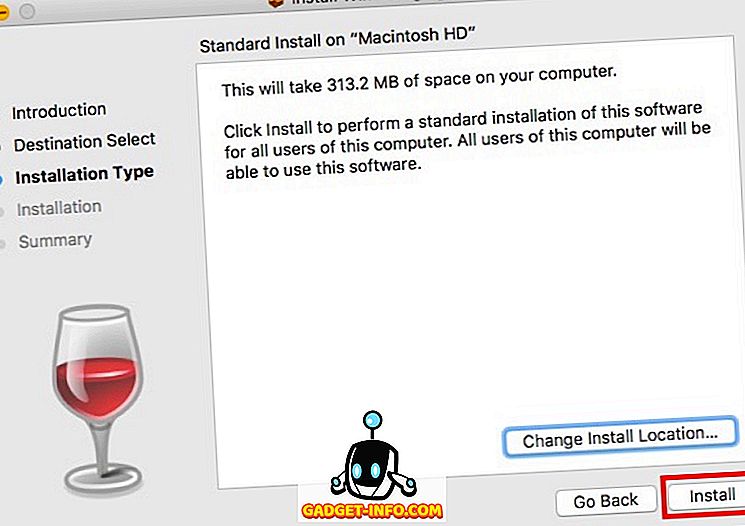
2. Miután telepítette a borot, kattintson jobb gombbal a YUMI.exe fájlra. Lépjen a „ Megnyitás a “ gombbal, és válassza ki a „ Wine Staging ” menüpontot.
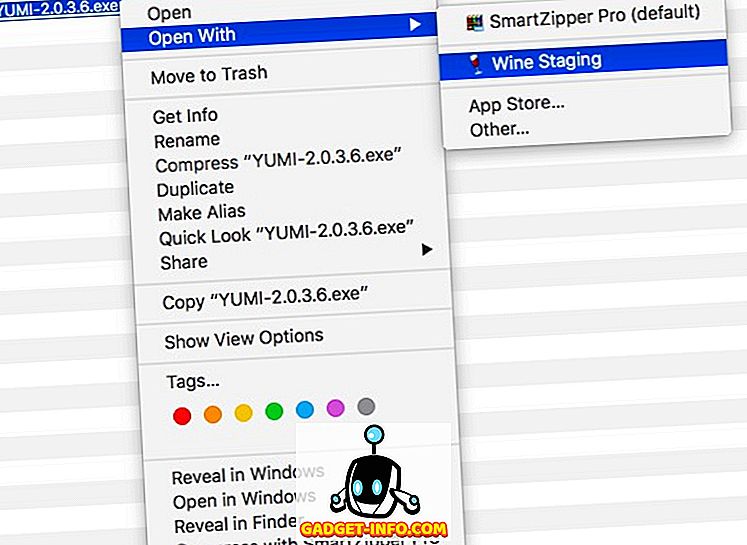
3. A YUMI azonnal elindul a Mac számítógépén, és követheti az előző részben leírt lépéseket, hogy több Linux-területet telepítsen az USB-meghajtóra.
Ezt a módszert használhatja a YUMI használatára Mac számítógépen. Nem próbáltam meg semmilyen Linux-disztribúción, de a YUMI Linuxon való futtatásának folyamata a Wine-nél hasonlónak kell lennie a YUMI Mac-en futó futtatásához.
Könnyen hozza létre a Multiboot Linux USB-t a YUMI-val
Most, hogy tudod, hogyan telepíthetsz több Linuxot ugyanarra az USB-meghajtóra, és elindíthatsz bármelyikükre, használd a YUMI-t, hogy telepítsen annyi Linux-elosztót az USB-meghajtóra. Azonban ügyeljen arra, hogy az operációs rendszerek mindegyike legalább 4-8 GB helyet biztosítson az USB-meghajtón, hogy biztosítsa a zökkenőmentes működést.
Szóval, valaha is szerett volna volna egyetlen USB-meghajtót használni több bootolható Linux-elosztóval? Hogyan kezelte? Továbbá, ha ismeri a rendszerindító Live USB többféle Linux alapú operációs rendszerrel történő létrehozásának egyéb módszereit, akkor tudassa velünk ezeket az alábbi megjegyzések részben.
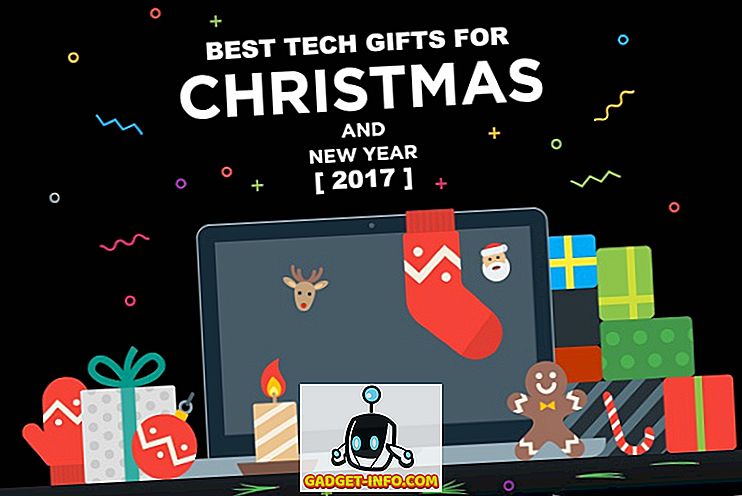

![Nerdy Pickup Lines a Mashable Crew által [Videó]](https://gadget-info.com/img/more-stuff/363/nerdy-pickup-lines-mashable-crew.jpg)






